
那我们首先第一个来说说如何在手机上面修改自己的wifi密码,将wifi密码设置复杂一点,防止别人破解!我们打开手机上面已经连接好的wifi,接着点击进去,点进去之后,就会打开一个wifi详情页面,在这个页面中,我们会发现下面有一个IP地址,在IP地址下面呢,可以看到一个路由器,那么我们此时长按这个路由器,我们需要复制它里面的地址,复制完成之后,我们找到手机上面的浏览器!
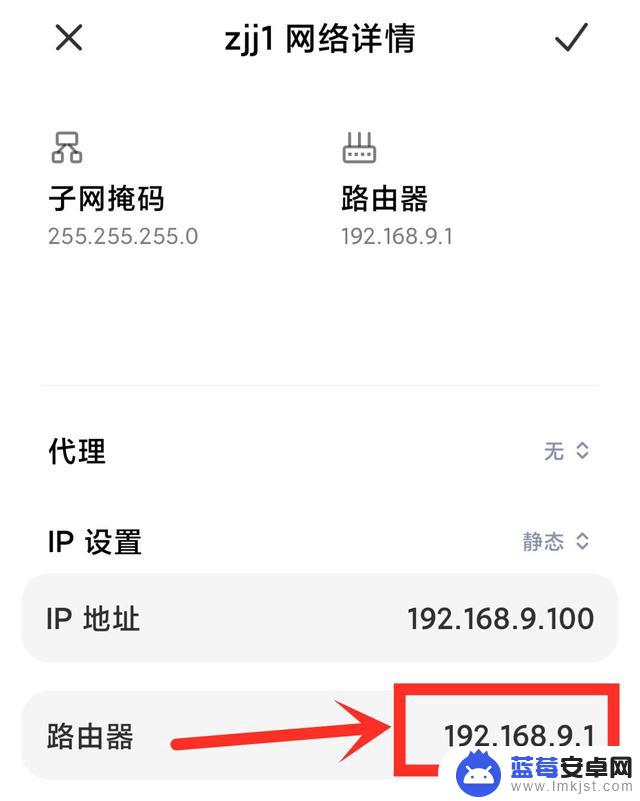
打开浏览器之后,我们把刚刚复制好的路由器地址复制到地址栏粘贴进去,如果无法复制,那么你就手动输入这个地址,接着就会要求我们输入路由器的用户名,密码,那么这个信息呢,你把路由器翻过来,在背面就可以看到,我们把这些信息填写进去,然后就能打开路由器设置页面了!
在路由器设置中,我们点击左边的无线设置。接着选择无线安全设置,打开之后,我们在右边就可以看到当前wifi的密码,那么此时我们就可以对其进行修改,我们把旧的密码删除,然后输入新密码,输入完成之后,点击下面的保存就可以保存了,但是需要注意一点,我们设置的密码必须要满足8位或者8位以上,更改成功之后,我们再进行wifi连接,就需要输入新密码了!
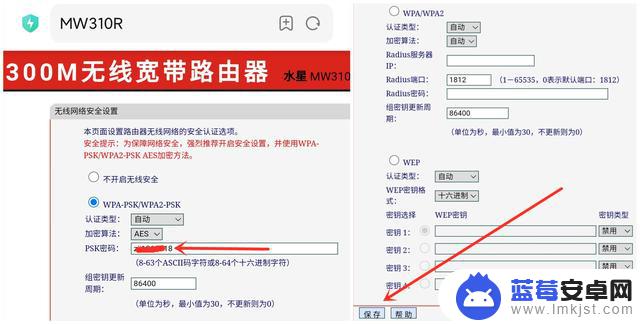
第二个,如何来给wifi进行提速呢,其实啊我们也只要更改一个设置就可以了,那我们同样在无无线设置中,点击基本设置
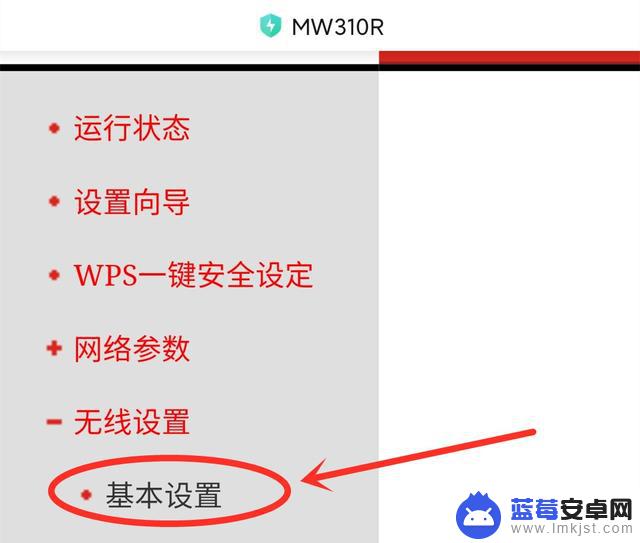
打开基本设置之后,在右边我们会发现有一个信道和频段带宽,那么这2个设置,默认都是自动的,我们呢需要手动对它们更改一下!
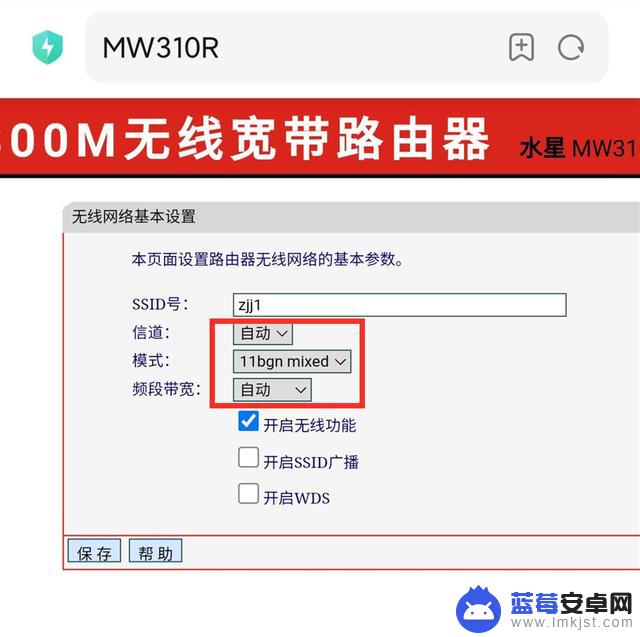
我们首先呢把这个信道设置为11,为什么要手动设置信道呢,因为这个信道就跟公路一样,你使用默认的话,就会出现造成拥堵的情况,而我们手动更改呢就可以防止拥堵,从而保持一路畅通,这样呢,我们进行wifi上网的时候,就不会出现网速慢的问题了!
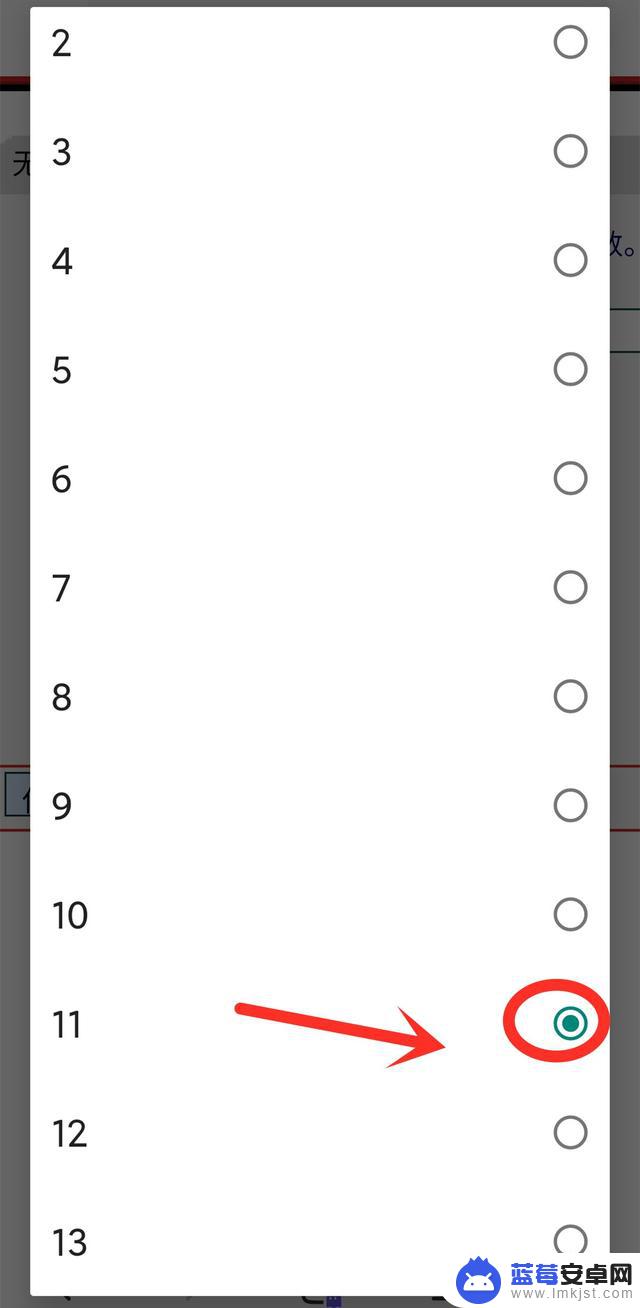
那第二个呢,我们把频段带宽设置为40MHz,这样设置之后呢,就能够让路由器发挥最大速率进行连接,从而保证网络信号更加稳定,网速更加良好!
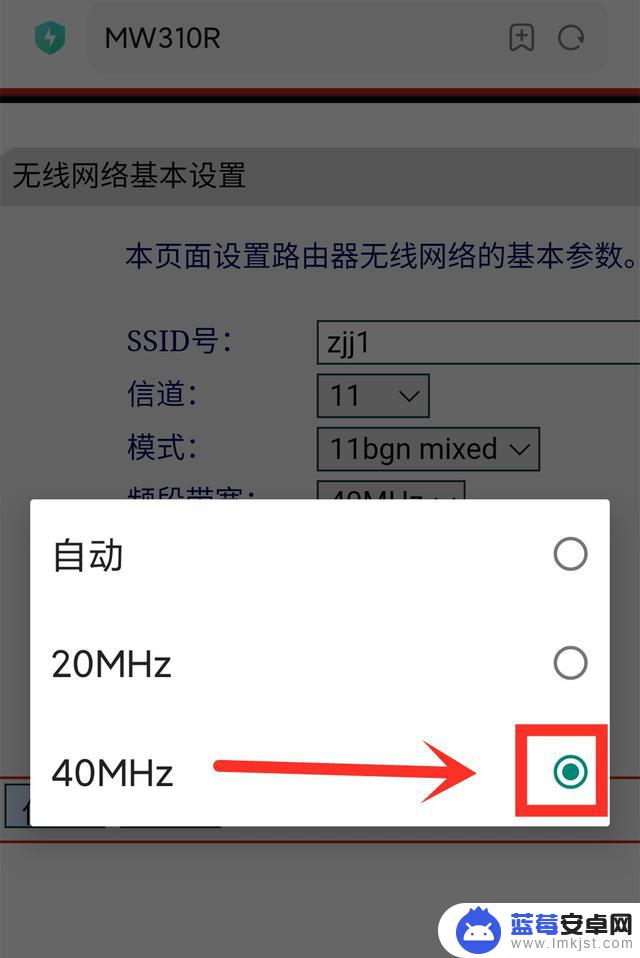
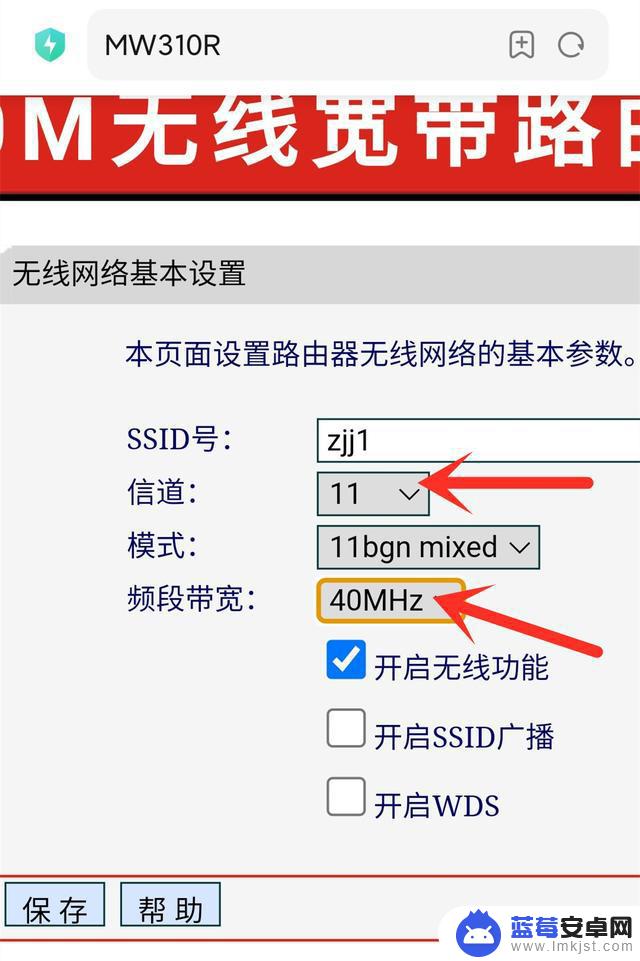
第三个,我们来讲一讲如何把蹭网设备踢出去。那么现在的路由器呢,一般都带了防蹭网功能,在这里边呢,只要找到不是自己手机设备,或者不是自己的电脑之类的,我们只要点击一键踢出就可以把它们全部踢出去,不仅如此,还可以将它们直接拉入黑名单,让它们即使连上了你的wifi也无法上网,从而呢,就不会占用你家的网络带宽,从而出现网速慢的问题了,那么我现在这个路由器比较老款要防蹭网的话,设置比较复杂,需要将MAC地址进行过滤,才能实现,而现在的路由器都是可以直接一键踢出蹭网设备了,大家打开路由器设置页面,找到不是自己的和不是家人的手机进行踢出就可以了!
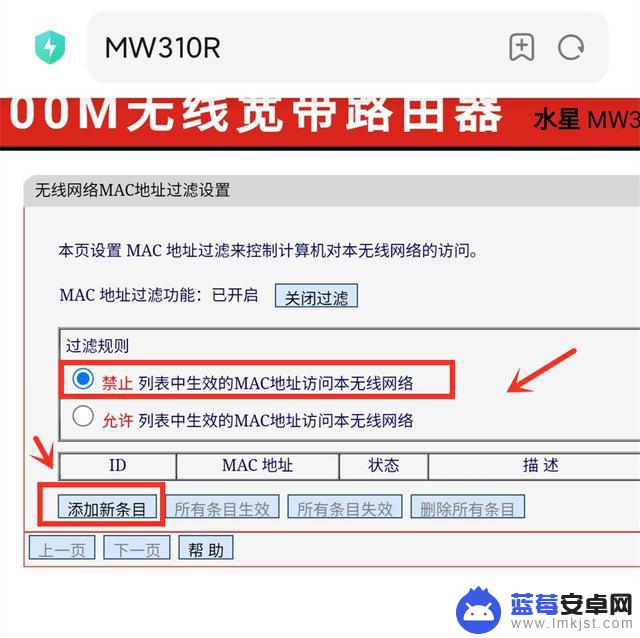
好了,以上就是今天小俊给大家分享的如何通过手机来对wifi进行提速,防蹭网,密码修改的详细介绍了,希望对大家有帮助,大家学会之后,可以将这些方法分享给你的家人和朋友,这样就能帮助更多人,让更多人知道,谢谢大家,我是小俊。我们下期再见!
以上就是手机上网怎么设置无线密码的详细内容,更多手机上网怎么设置无线密码呢内容请关注蓝莓安卓网其它相关文章!












